国旅手游网提供好玩的手机游戏和手机必备软件下载,每天推荐精品安卓手游和最新应用软件app,并整理了热门游戏攻略、软件教程、资讯等内容。欢迎收藏
网友沙话提问:手机wps设置超链接的操作方法
大家知道手机wps怎样为文档添加超链接吗?很多人不太了解,那就看一看手机wps为文档添加超链接教程哦,希望大家能够得到帮助。
使用手机wps为文档添加超链接的方法
在手机上找到手机版的wps office,点击打开。如果没有该软件可以到手机下载助手去下载。
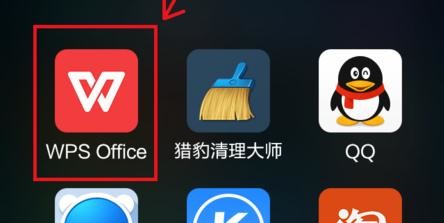
使用手机wps为文档添加超链接的步骤图1
打开wps office后,点击屏幕上的【打开】。(注:由于版本不同,功能的设置会有所区别,根据你的版本寻找文档位置即可。)
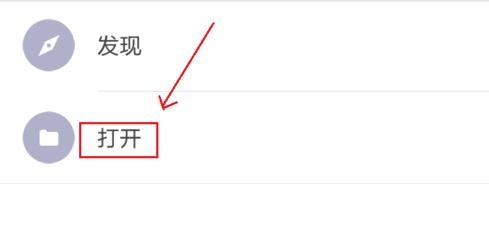
使用手机wps为文档添加超链接的步骤图2
点击【打开】后,按下图所示点击DOX,打开后选择你要插入超链接的文档。操作如下:
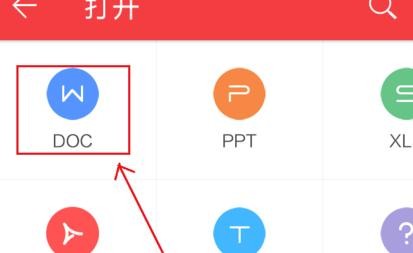
使用手机wps为文档添加超链接的步骤图3
打开文档后,用手点击屏幕中央在其左上方会出现【编辑】选项,如下图所示点击【编辑】。然后在点击屏幕最下方的【工具】,操作如下:
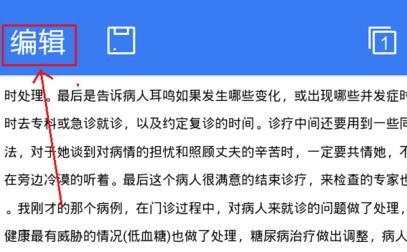
使用手机wps为文档添加超链接的步骤图4
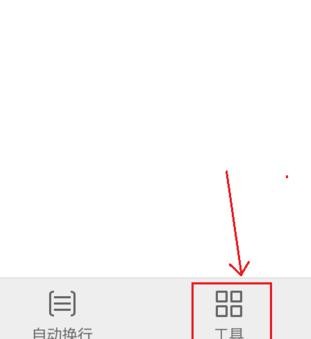
使用手机wps为文档添加超链接的步骤图5
打开【工具】后,用手在下方向右滑动屏幕,知道看见【插入】这一选项。
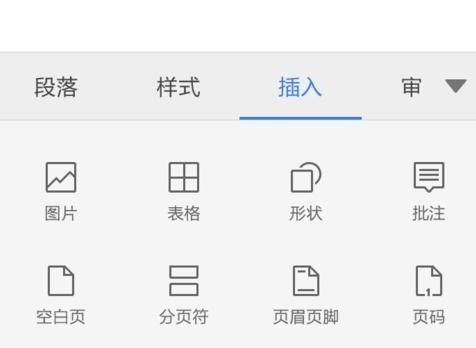
使用手机wps为文档添加超链接的步骤图6
找到【插入】后,在其下方就会看见【超链接】,点击打开【超链接】。
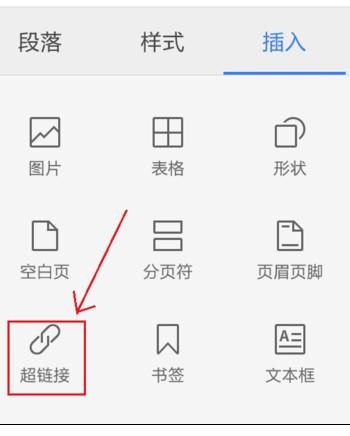
使用手机wps为文档添加超链接的步骤图7
打开【超链接】后,根据你的需要输入相关网址及其名字(可写可不写)。然后点击【确定】就可以将还网址插入到文本中了。
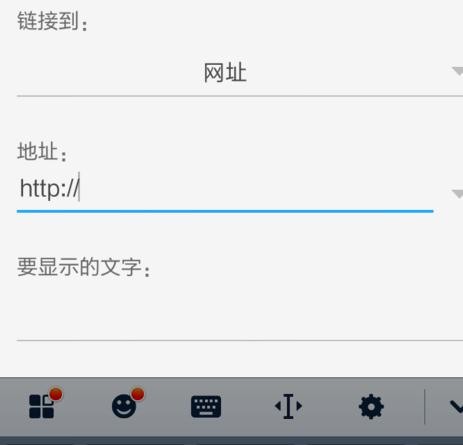
使用手机wps为文档添加超链接的步骤图8
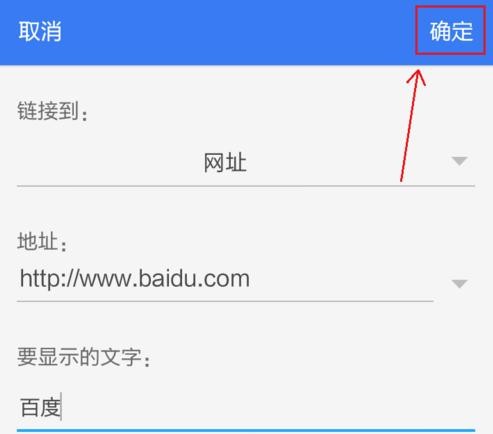
使用手机wps为文档添加超链接的步骤图9
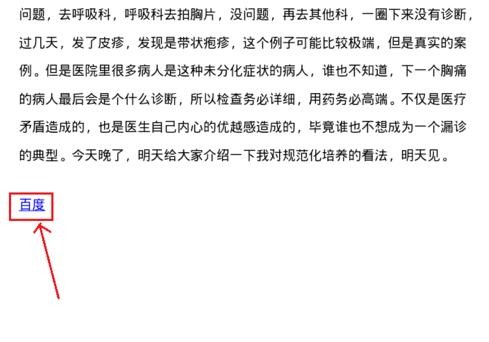
使用手机wps为文档添加超链接的步骤图10
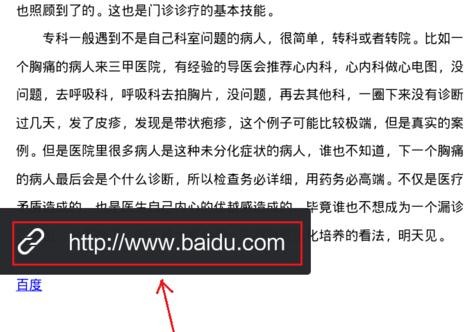
使用手机wps为文档添加超链接的步骤图11
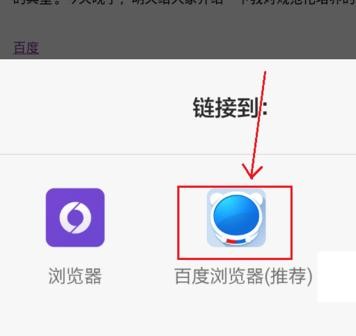
使用手机wps为文档添加超链接的步骤图12
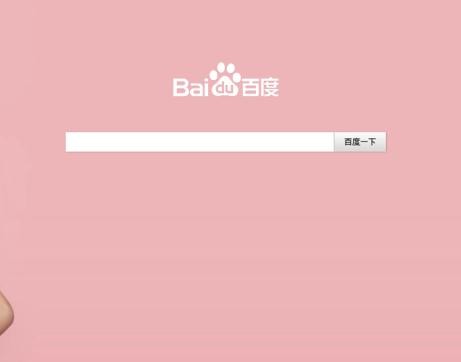
使用手机wps为文档添加超链接的步骤图13
以上就是手机wps为文档添加超链接教程,希望可以帮助到大家。
关于《手机wps怎样为文档添加超链接?手机wps为文档添加超链接教程》相关问题的解答温柔小编就为大家介绍到这里了。如需了解其他软件使用问题,请持续关注国旅手游网软件教程栏目。
版权声明:本文内容由互联网用户自发贡献,该文观点仅代表作者本人。本站仅提供信息存储空间服务,不拥有所有权,不承担相关法律责任。如果发现本站有涉嫌抄袭侵权/违法违规的内容,欢迎发送邮件至【1047436850@qq.com】举报,并提供相关证据及涉嫌侵权链接,一经查实,本站将在14个工作日内删除涉嫌侵权内容。
本文标题:【手机wps如何添加超链接[手机wps怎么设置超链接到本文档中的位置]】
本文链接:http://www.citshb.com/class251742.html
